Randloser Druck (Borderless Printing) (PowerPoint)
Druckt bis an den Rand des Mediums. Fotos und Poster können ausgedruckt weden, ohne sich über die Ränder Gedanken machen zu müssen.
-
Starten Sie Microsoft PowerPoint.
-
Klicken Sie auf Starten Sie das imagePROGRAF Print Plug-In (Start imagePROGRAF Print Plug-In), falls es angezeigt wird.
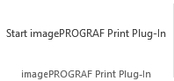
-
Klicken Sie auf Drucken (Print) in der Symbolleiste bzw. auf dem Streifen imagePROGRAF Print Plug-In.
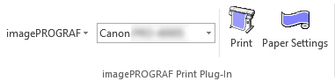
Das Dialogfeld Druckassistent (Printing Wizard) wird angezeigt.
-
Klicken Sie auf Randloser Druck (Borderless Printing).
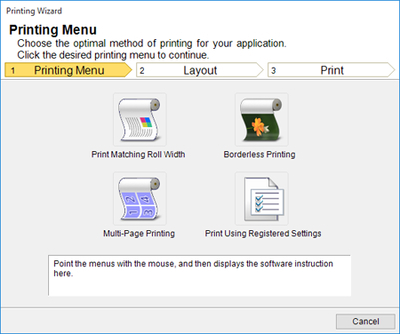
 Wichtig
Wichtig-
Falls Sie die Anzeige auf eine andere Datei oder ein anderes Programm umschalten wollen, während Druckassistent (Printing Wizard) geöffnet ist, müssen Sie das Druckassistent (Printing Wizard) Dialogfeld schließen. Andernfalls können Sie die Anzeige nicht umschalten oder die Symbolleiste bzw. den Streifen nicht betätigen.
Ein Bestätigungsdialogfeld erscheint.
-
-
Wenn die Seite durch die Daten ausgefüllt wird, vergewissern Sie sich, dass Fortfahren und Plug-In verwenden (Continue using the plug-in) unter Wählen Sie, wie Sie fortfahren möchten. (Choose how to proceed) aktiviert ist, und klicken Sie auf die Schaltfläche OK.
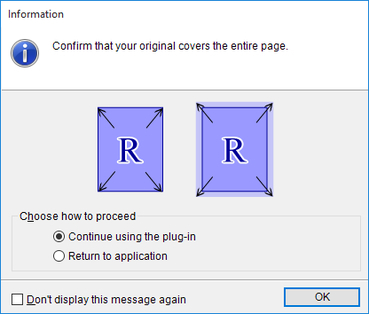
 Hinweis
Hinweis-
Wählen Sie Zurück zur Anwendung (Return to application), um die Daten anzupassen, und klicken Sie dann auf die Schaltfläche OK. Print Plug-In for Office wird beendet, und Sie kehren zur Anwendung zurück.
-
-
Wählen Sie die im Drucker verwendete Rollenbreite Rollenpapierbreite (Roll Paper Width).
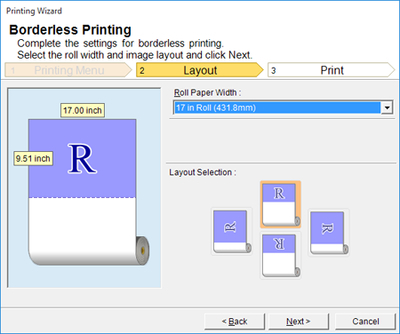
-
Wählen Sie das Layout.
-
Klicken Sie auf Weiter (Next).
-
Wählen Sie den Medientyp (Media Type).
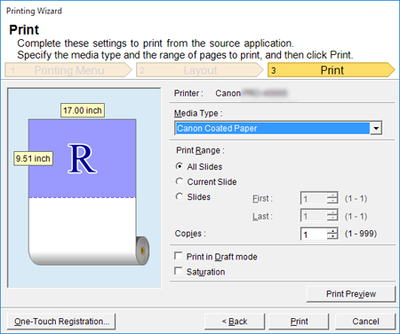
-
Wählen Sie unter Druckbereich (Print Range) zwischen Alle Folien (All Slides), Aktuelle Folie (Current Slide) und Folien (Slides).
Falls Sie Folien (Slides) wählen, geben Sie bitte die Foliennummer ein.
-
Geben Sie Kopien (Copies) ein.
 Hinweis
Hinweis-
Wenn Im Entwurfmodus drucken (Print in Draft mode) gewählt ist, ist der Druckvorgang schnell, aber die Druckqualität verringert sich.
-
Wenn Sättigung (Saturation) gewählt ist, können Sie einen lebendigen Druck von Postern usw. durchführen.
-
Sie können die Einstellungen registrieren, indem Sie One-Touch-Registrierung (One-Touch Registration) drücken. Dies ist praktisch, wenn wiederholt mit denselben Einstellungen auszudrucken ist.
-
Drücken Sie Druckvorschau (Print Preview) zum Anzeigen des Vorschau-Bildschirms. Im Vorschau-Bildschirm können Sie das Layout kontrollieren und Änderungen vornehmen.
-
Die maximale Länge für Randloser Druck beträgt das 14,22-fache der Rollenpapierbreite oder 18,0 m (708,7 Zoll), je nachdem, welcher Wert kleiner ist.
-
-
Klicken Sie auf die Schaltfläche Drucken (Print).
Der Druckvorgang beginnt.

